ZimaOS s’appuie sur la technologie de conteneurisation Docker. Les plus néophytes pourront très facilement mettre en œuvre les applications web proposées par le magasin d’applications en presque un clic et, les passionnés exécuter des scripts personnalisés via la console Docker ou par un fichier YML ou en ligne de commande avec le terminal dédié. Petit tour d’horizon des fonctionnalités disponibles dès l’installation.
1. Le Système
Le widget Système donne l’utilisation effective du processeur – CPU – et de la mémoire vive – RAM – ainsi que la température du CPU. L’icône flèche suivie des traits horizontaux ouvre une nouvelle page web sur le navigateur avec une vue détaillée, en temps réel, de l’ensemble de l’activité du système.
2. Le Stockage
Le widget Stockage affiche la capacité totale et utilisée par les disques durs -DD. L’icône roue dentée ouvre les paramètres à l’onglet dédié pour une vue en détail.
3. Le Réseau
Le widget Réseau indique le débit en cours suivant son port Ethernet. L’icône graphique ouvre l’onglet du système en détail.
4. Les Paramètres du widget
Cet onglet déroulant permet l’affichage ou non, des widgets précités ainsi que l’affichage de l’heure et la date.
5. Les Applications par défaut
Six applications permanentes sont fonctionnelles dès la première prise en main du système ZimaOS -> App Store, Files, Backup, ZVM, PeerDrop et Settings. IceWhale Community est un simple raccourci désinstallable, pour visiter le forum communautaire de la marque.
5.1. L’app store
La Boutique d’applications propose à ce jour, 359 modèles d’applications préconfigurées et à installer en un clic. La fonctionnalité Ajouter ouvre la console de configuration vierge pour ajouter manuellement une application Docker. Le nombre de ces modèles d’applications pourra être considérablement augmenté par l’ajout des magasins d’applications tiers.
5.2. Files
ZimaOS reste l’un des seuls OS, à installer sur une machine, qui est doté nativement d’un navigateur de fichiers. La page web s’ouvre dans un nouvel onglet. Des dossiers sont proposés par défaut et s’affiche en favoris. L’accès et le montage via SMB au stockage des machines en local sont facilités ainsi qu’aux trois principaux services de cloud en ligne – Google Drive, Dropbox et One Drive.
5.3. backup
La fonctionnalité Backup permet de sauvegarder sur le ZimaOS les données des périphériques de votre réseau local ainsi que des services cloud précités. Cette opération peut aussi sauvegarder les données du ZimaOS vers ces périphériques.
5.4. ZVM
ZVM est l’acronyme de Zima Virtual Machine afin de créer une machine virtuelle Windows ou Linux – la fenêtre s’ouvre aussi dans un autre onglet web.
5.5. peerdrop
PeerDrop est une fonctionnalité pour transférer les données d’un dispositif à un autre facilement. La fenêtre s’ouvre aussi dans un autre onglet web.
5.6. settings
Et pour finir, les Paramètres pour configurer Aspect, Comptes, Stockage, Réseau et migrations des données des applications.
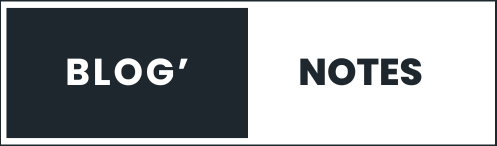
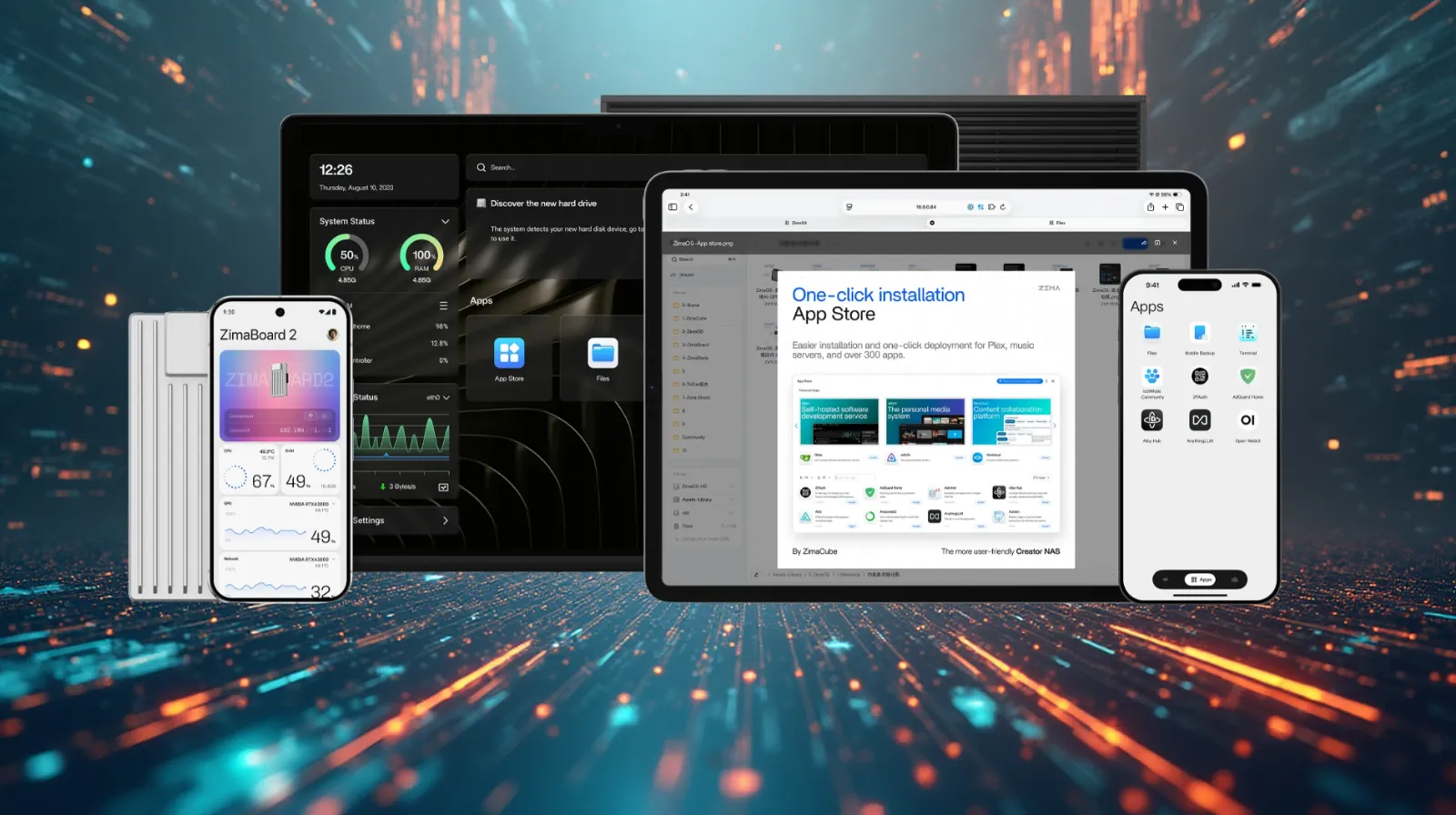
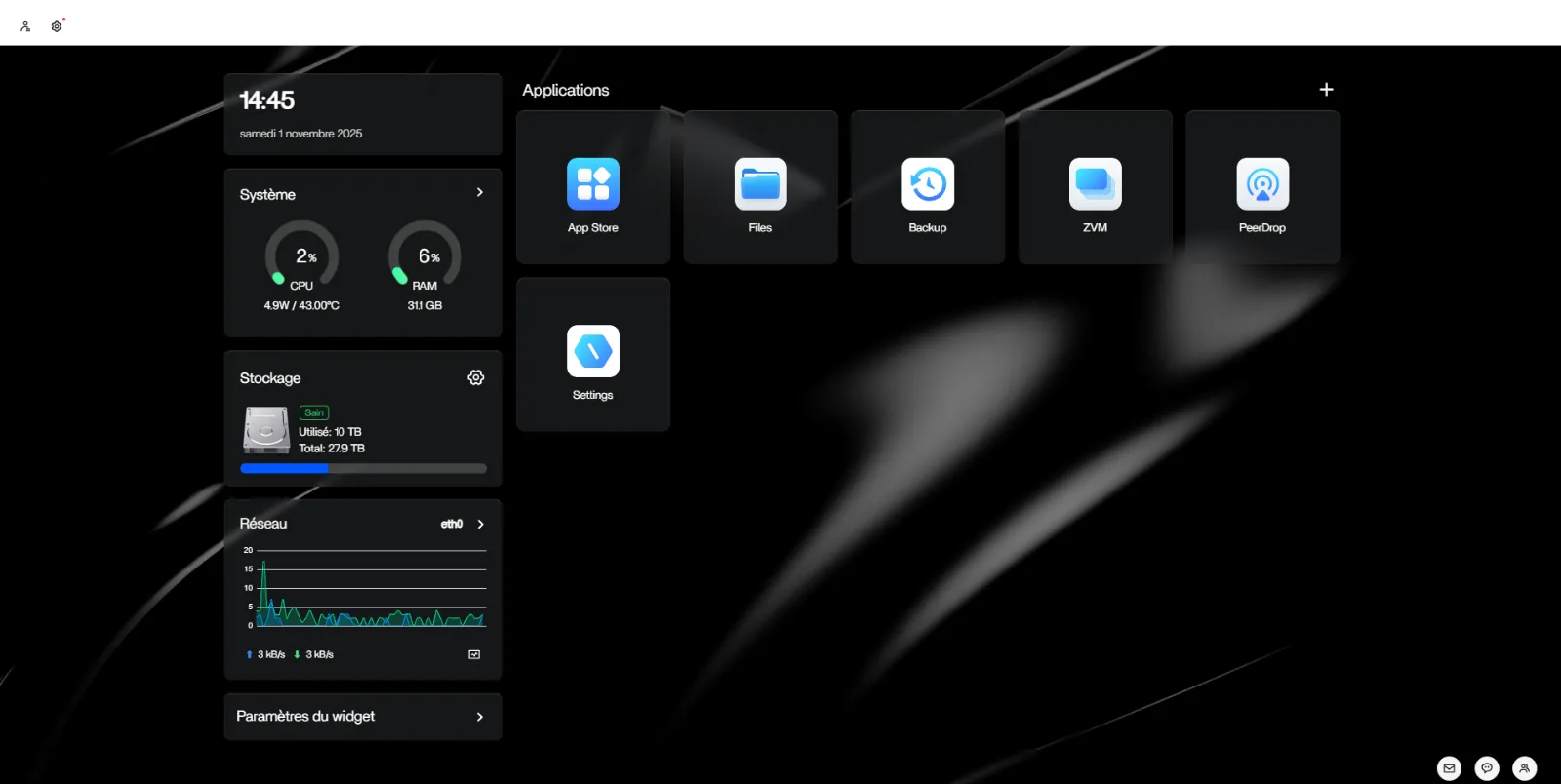
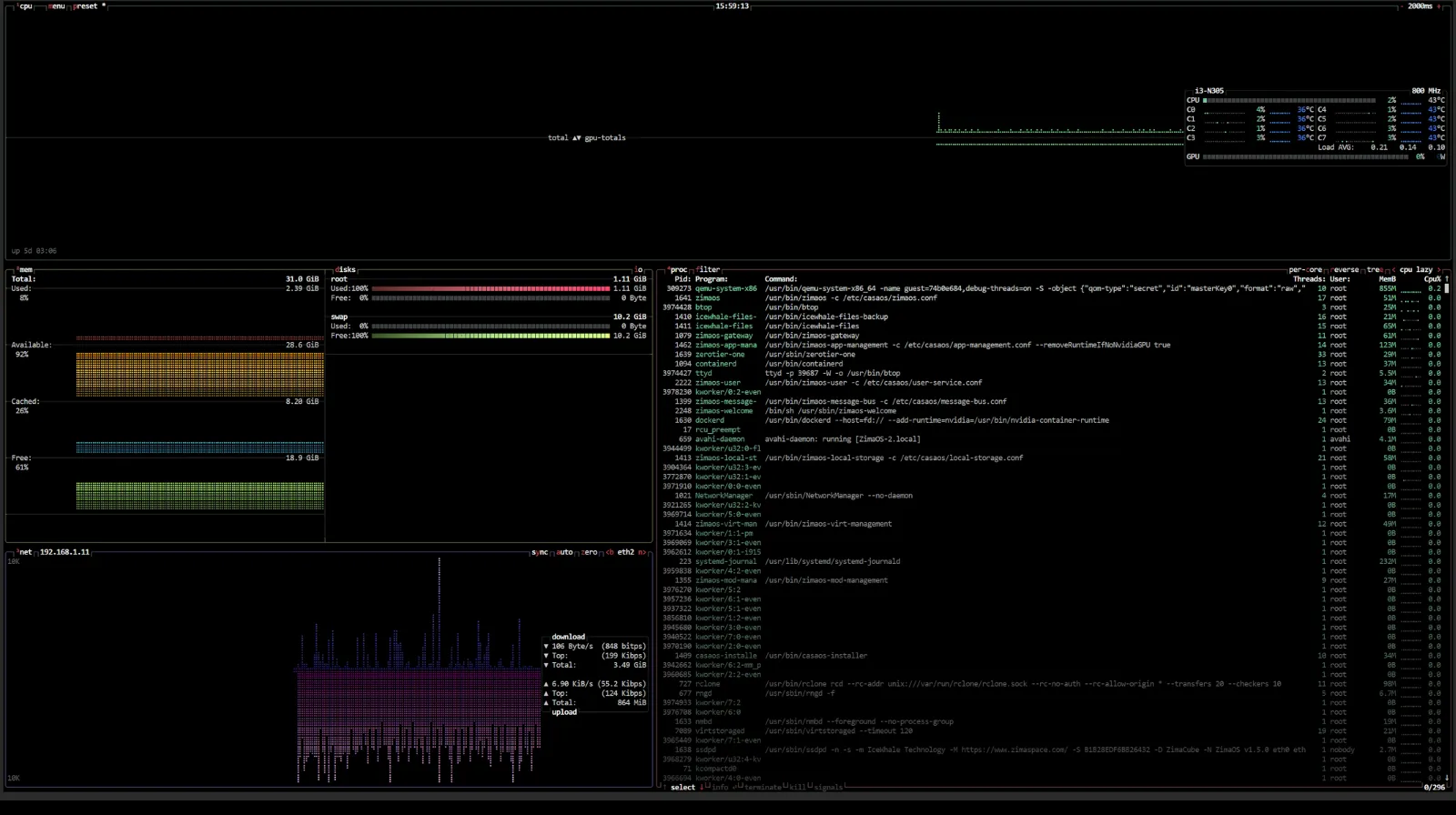
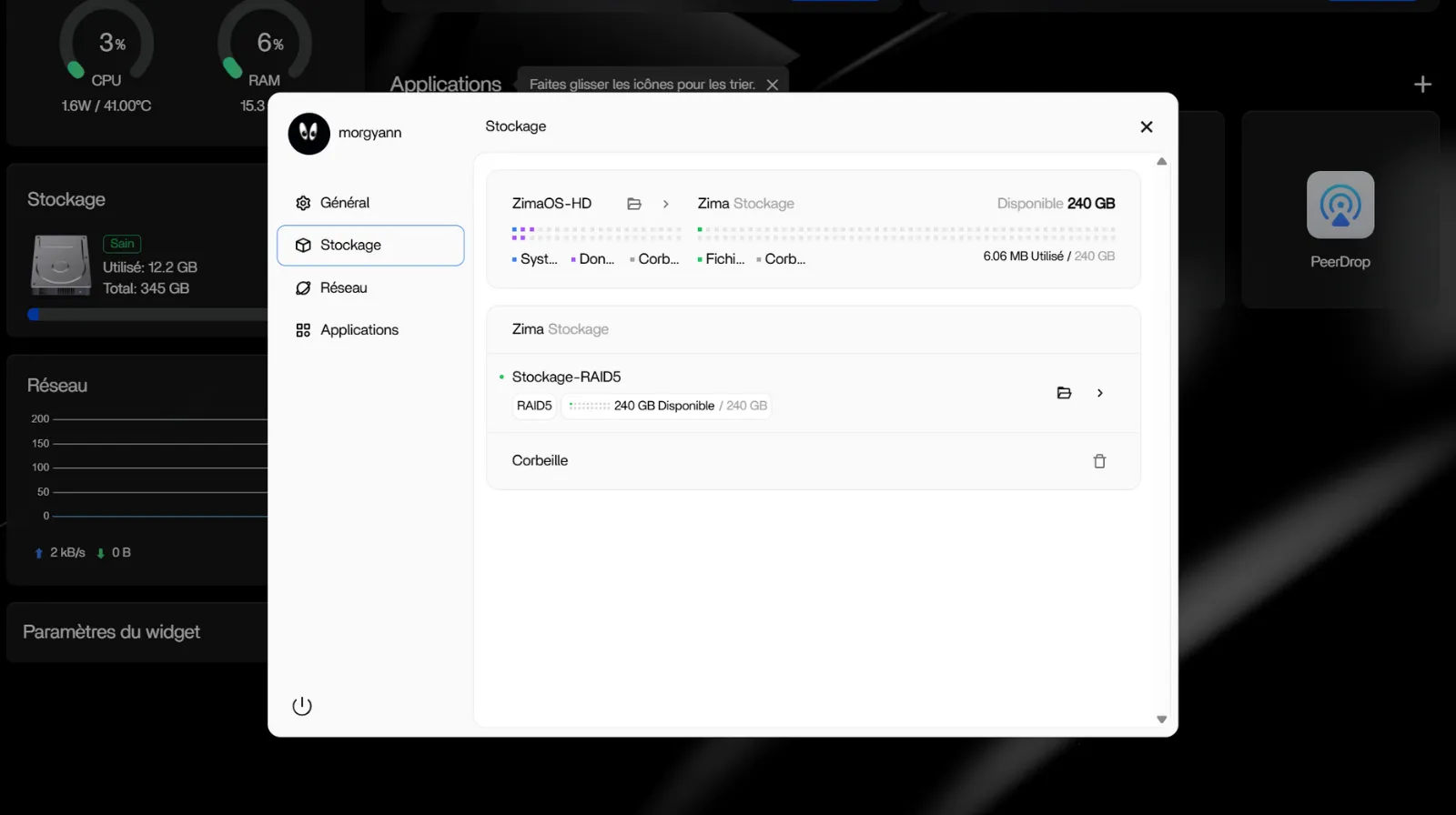
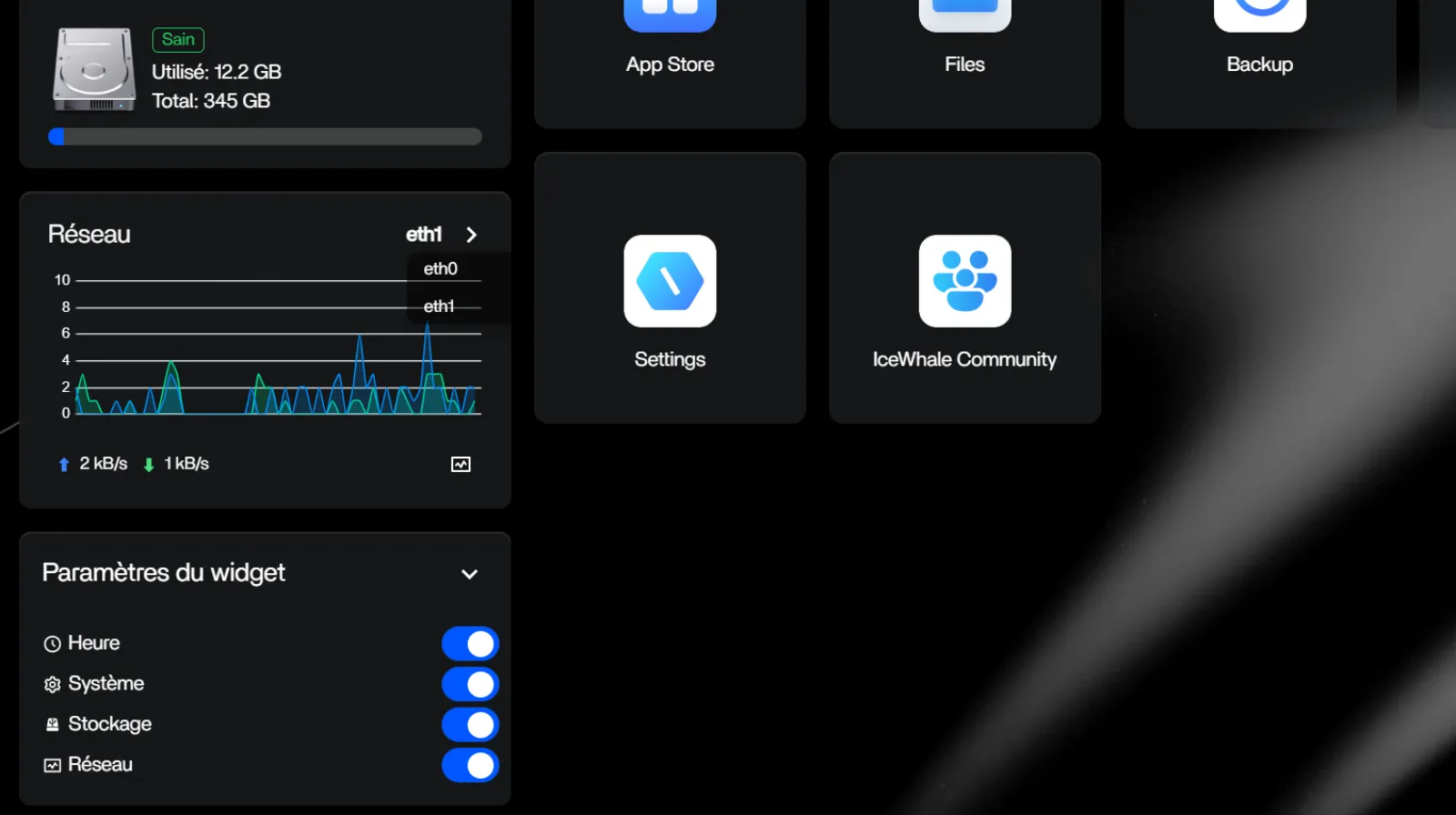
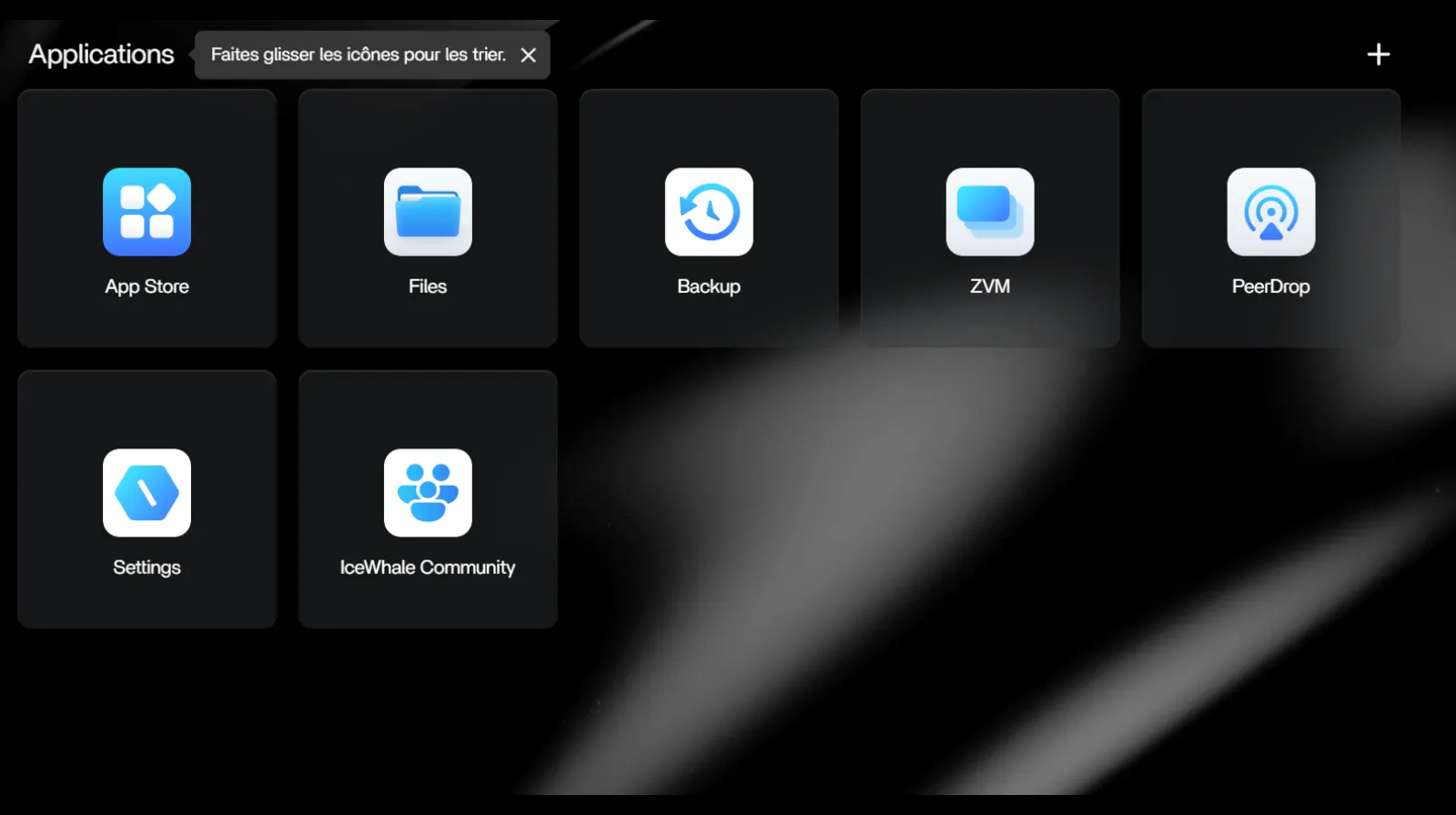
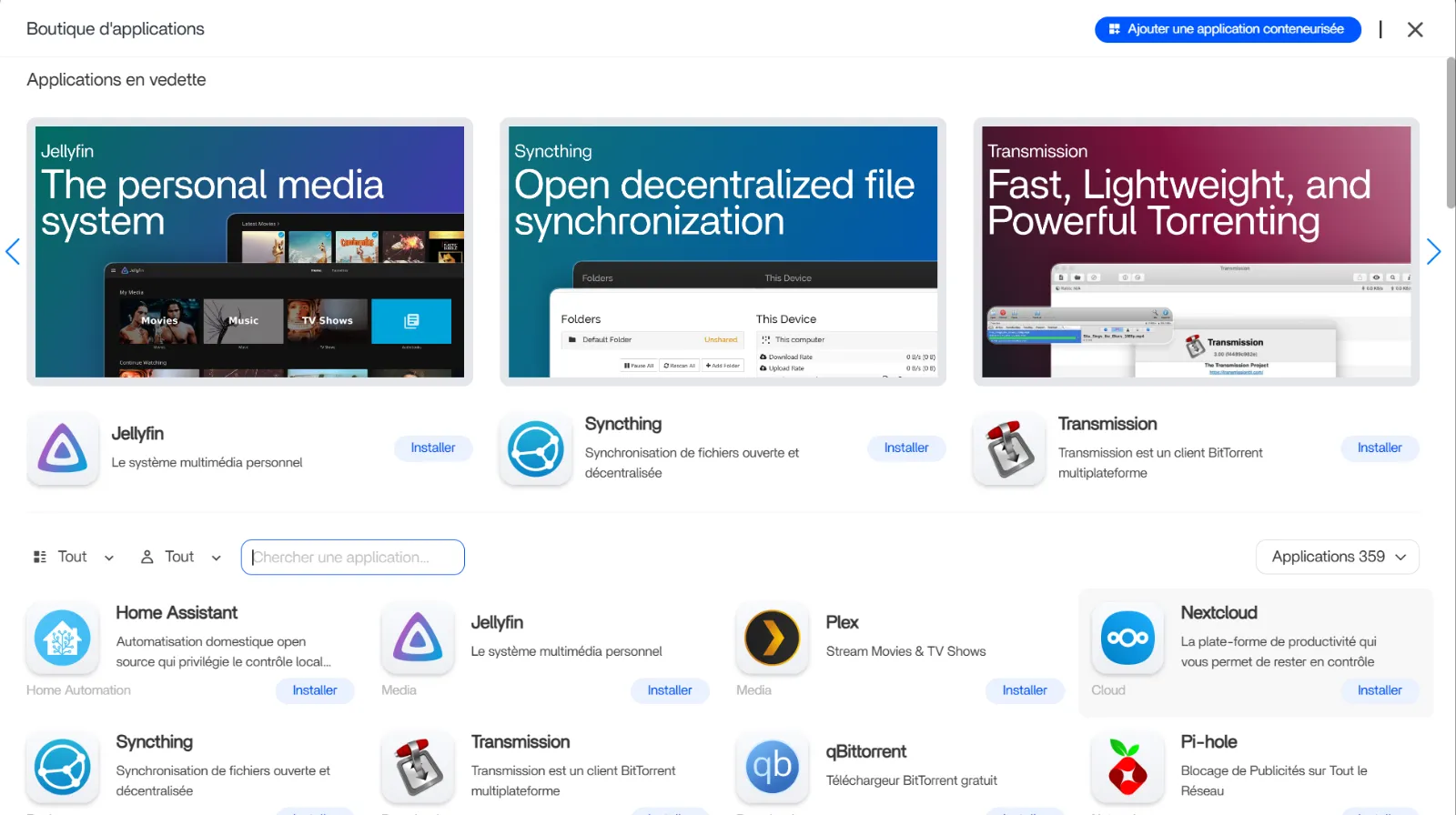
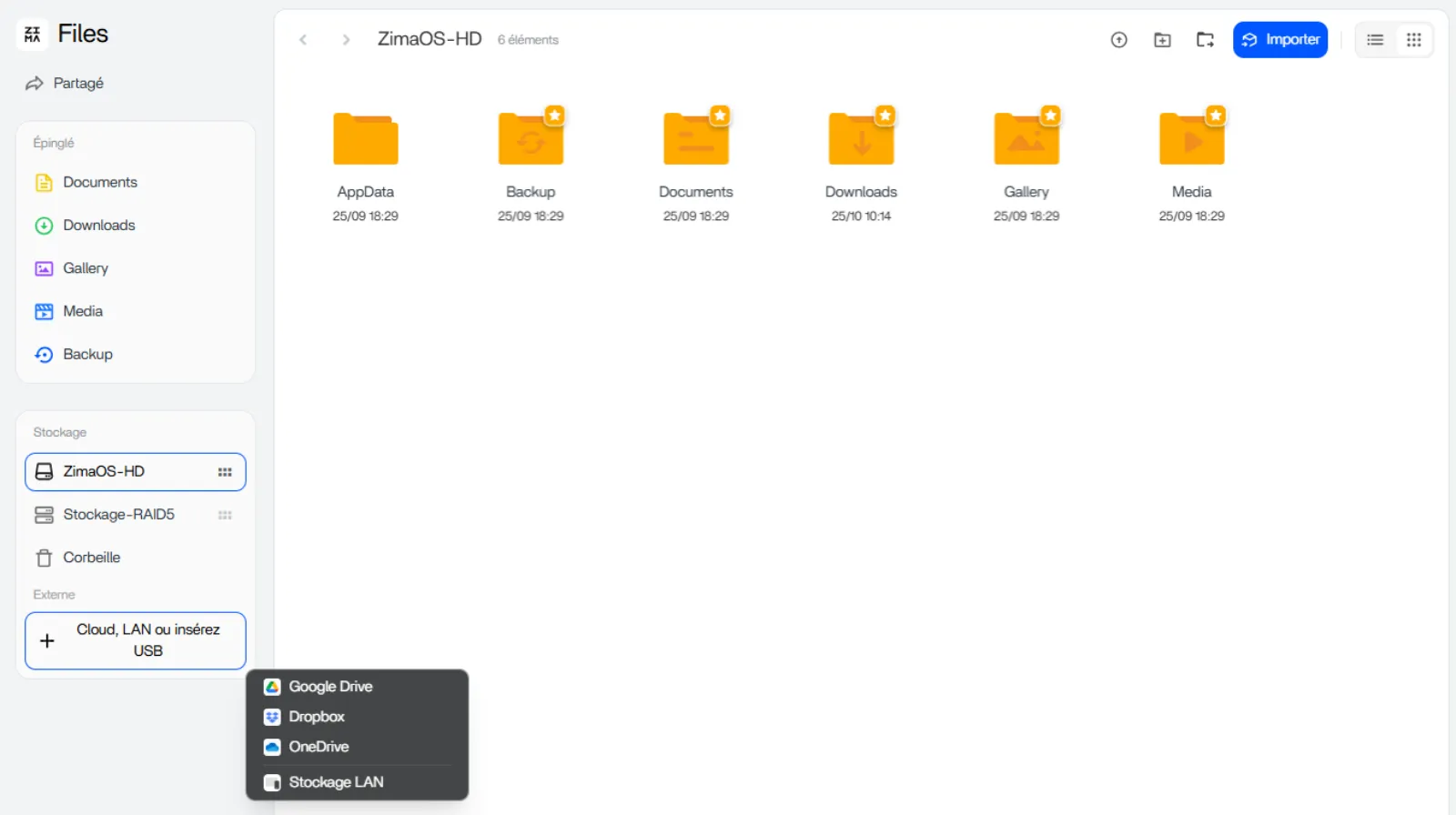
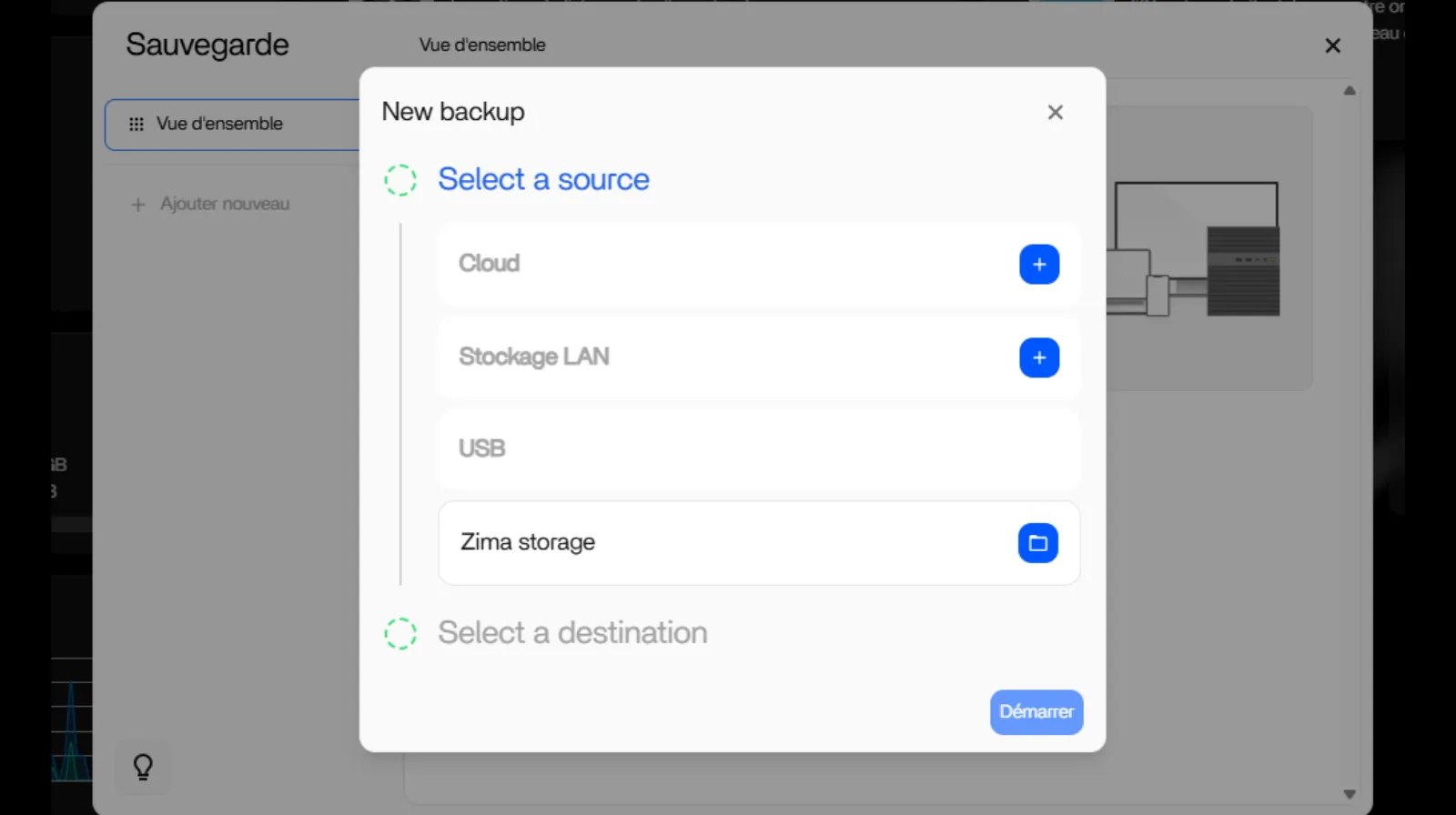
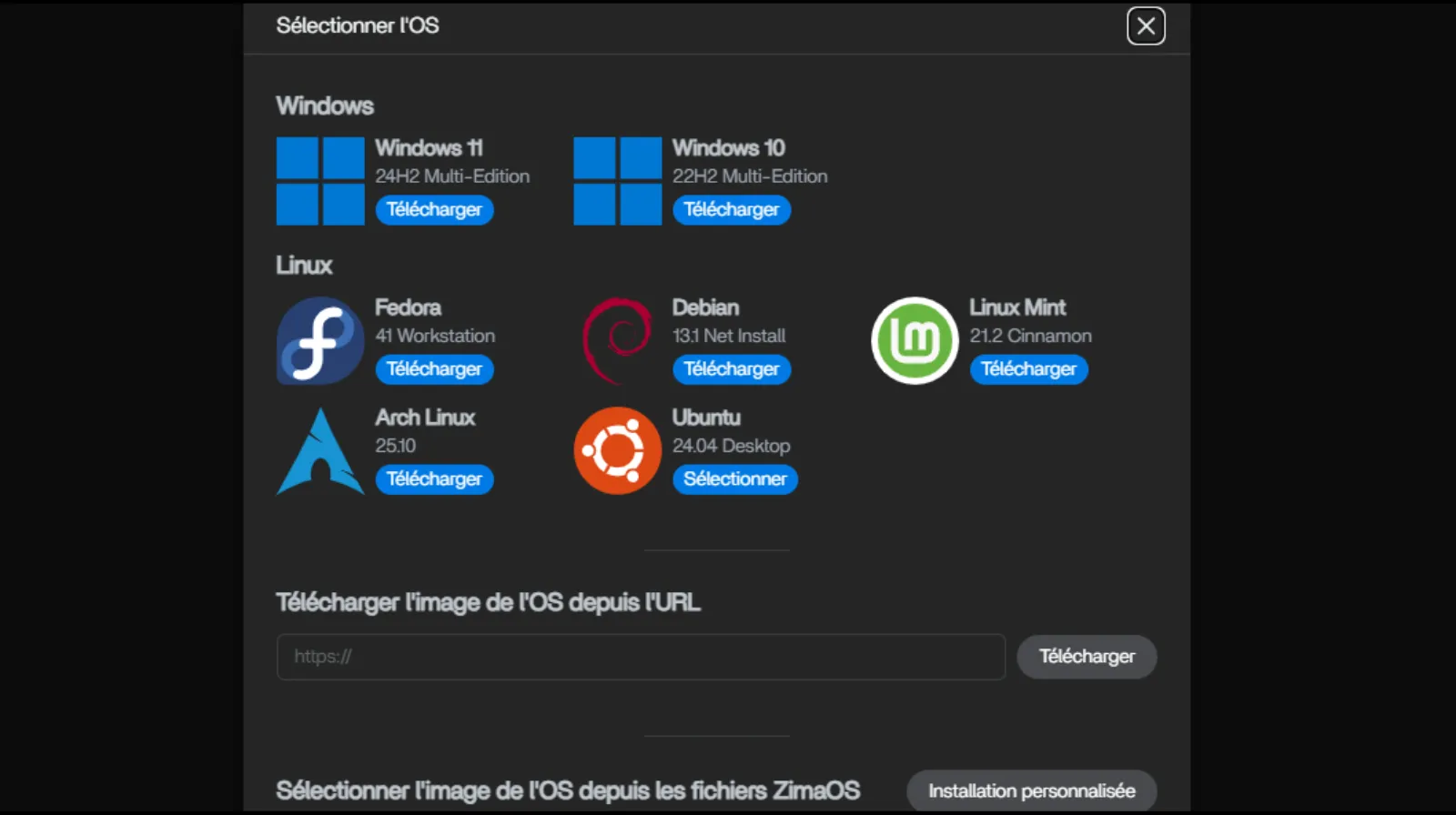
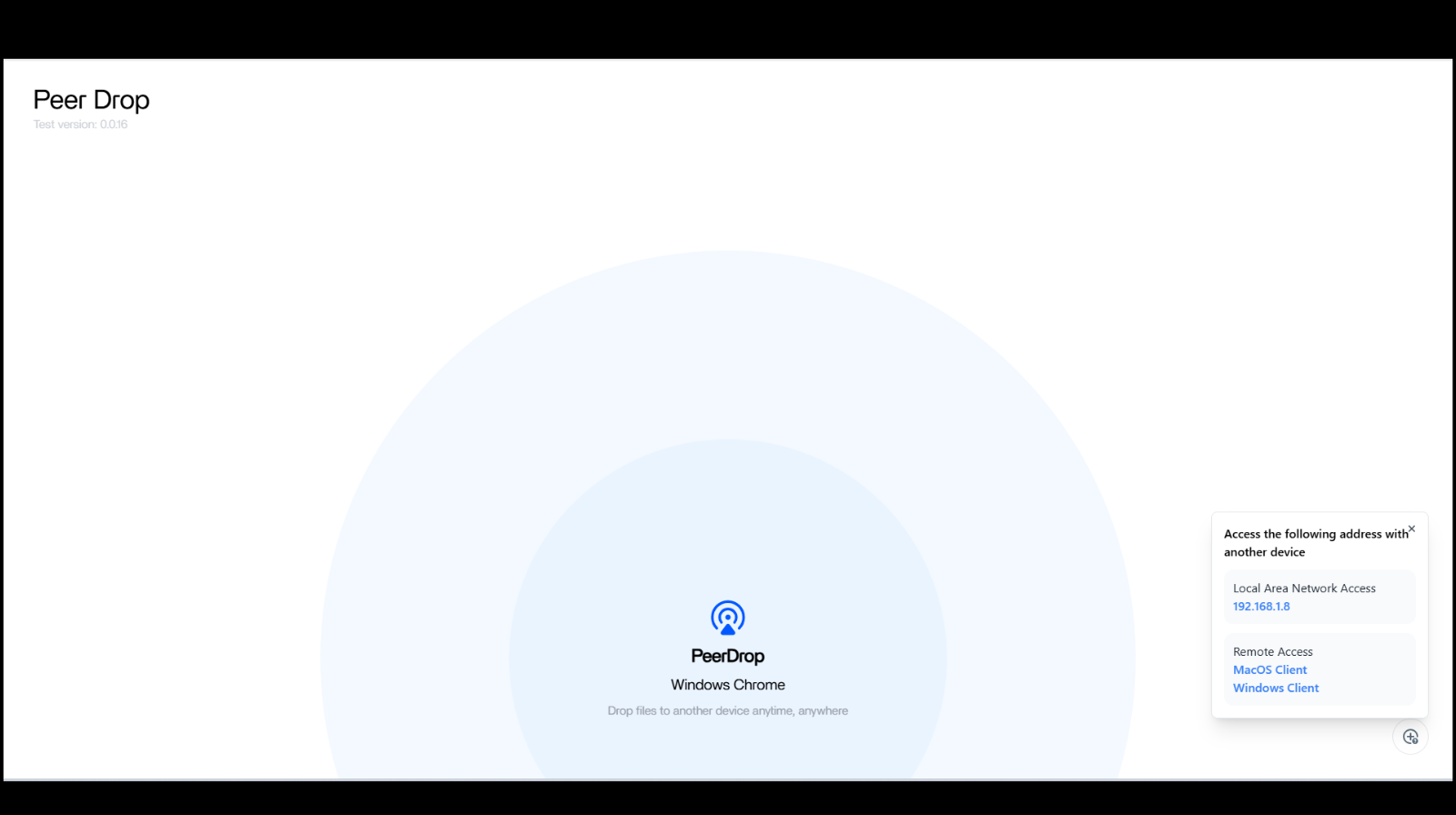
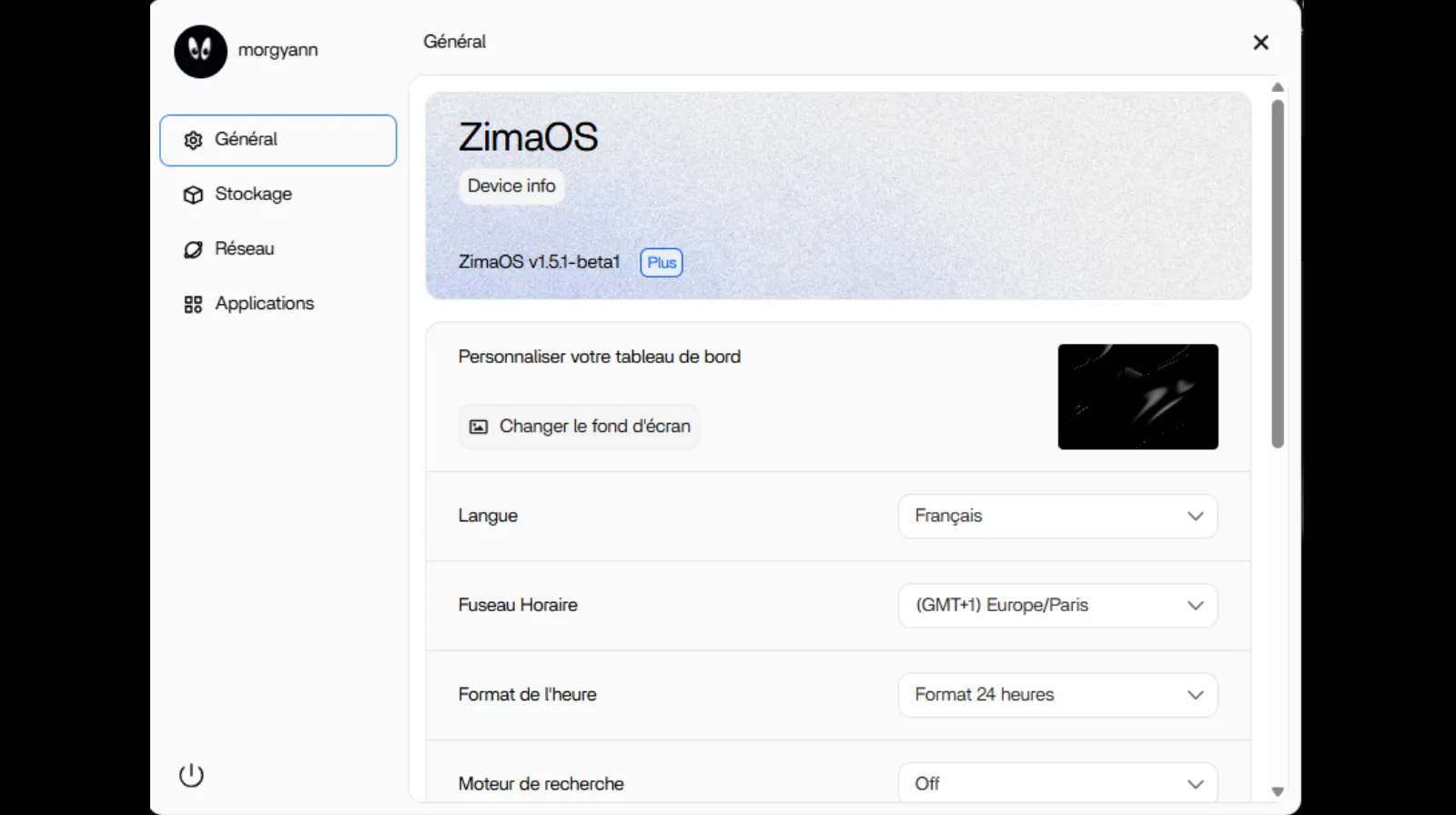
0 commentaires